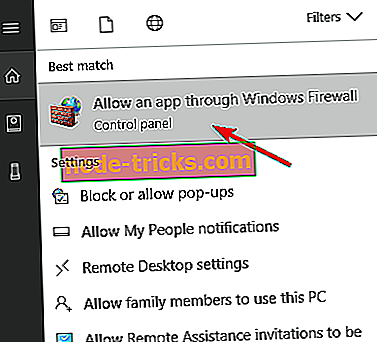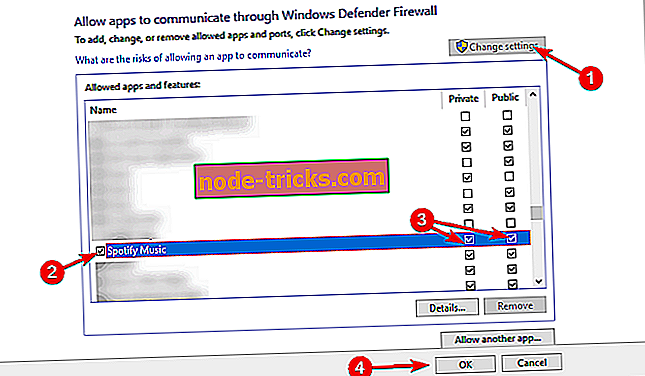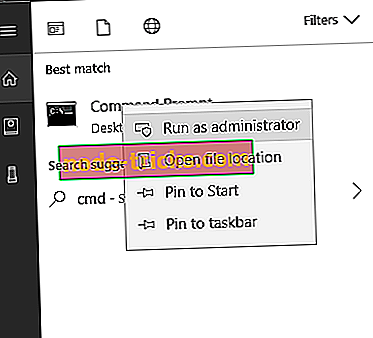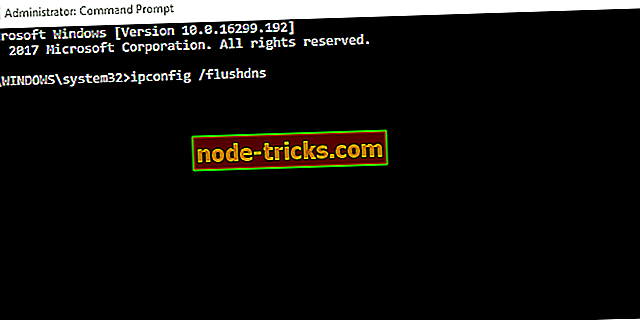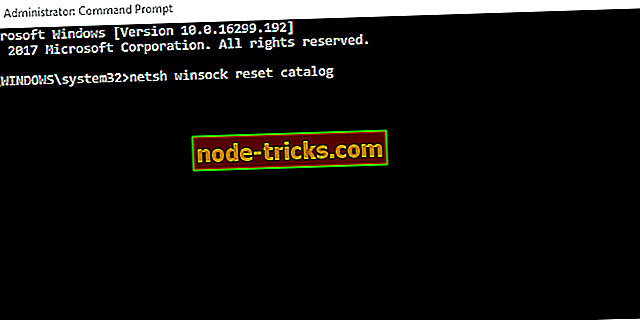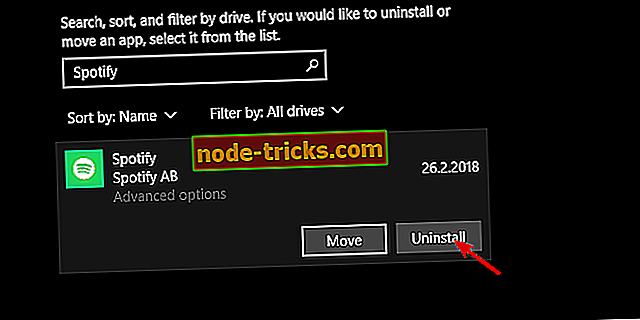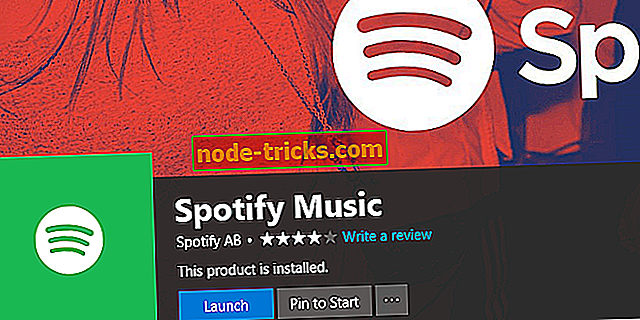إصلاح: VPN لا يعمل مع Spotify
إذا كنت من محبي الموسيقى في هذا العصر الفني الحديث ، فهناك سبب وجيه للاعتقاد بأنك عبرت طريقك مع Spotify. تعد خدمة بث الموسيقى هذه هي البطل في مكانه حيث يوجد أكثر من 150 مليون مستخدم.
ومع ذلك ، لا تزال الخدمة مقيدة جغرافيًا لمناطق معينة ، وبالتالي فهي غير متاحة لدول معينة. يمكن تجنب ذلك عن طريق استخدام حل VPN ، ولكن في كثير من الأحيان ، لن يعمل الاثنان معًا بشكل جيد.
يتعلق الكثير من المستخدمين بالمشكلات المتعلقة بعدم قدرة Spotify على الامتثال للشبكات الافتراضية الخاصة أو الوكلاء ، لهذه المسألة. من أجل معالجة ذلك ، قمنا بإعداد قائمة من الحلول الممكنة.
تأكد من التحقق منها أدناه ، ونأمل أن ننجح في حل المشكلة بطريقة مجيدة وستتمكن من تشغيل مقطوعاتك المفضلة.
ما يجب فعله عندما لا تعمل VPN مع Spotify
- تعطيل جدار الحماية
- تغيير الخادم
- تسجيل الخروج وتسجيل الدخول مرة أخرى على جميع الأجهزة
- تحقق من الاتصال
- تمكين ميناء الشحن
- إعادة تثبيت سبوتيفي عميل سطح المكتب
- استخدام VPN مختلفة
1: القائمة البيضاء سبوتيفي في جدار حماية ويندوز
اهم الاشياء اولا. دعنا نتخلص من السبب غير ذي الصلة الذي يؤثر عادةً على اتصال Spotify. وهي ، لسبب غير سارٍ ، يميل جدار حماية Windows إلى حظر Spotify. من أجل معالجة هذا ، يمكنك إما تعطيل جدار الحماية (غير مستحسن بسبب مسؤولية الأمان) أو السماح لـ Spotify بالاتصال من خلال جدار حماية Windows.
أيضًا ، إذا كنت تستخدم مجموعة برامج مكافحة فيروسات تابعة لجهة خارجية مع جدار الحماية المخصص ، فتأكد من إدراج كل من VPN و Spotify هناك أيضًا. إذا لم تكن متأكدًا من كيفية السماح لتطبيق الجهة الخارجية بالاتصال من خلال جدار حماية Windows ، فاتبع الإرشادات التالية:
- في شريط "بحث Windows" ، اكتب السماح والفتح " السماح لتطبيق من خلال جدار حماية Windows " من قائمة النتائج.
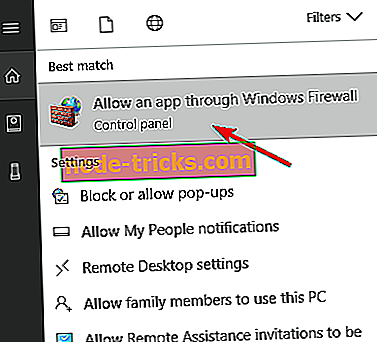
- انقر على زر " تغيير الإعدادات ". ستحتاج إلى إذن إداري للقيام بذلك.
- حدد موقع " سبوتيفي الموسيقى " وحدد المربع المجاور لها.
- حدد المربعات الخاصة والعامة وتأكيد التغييرات.
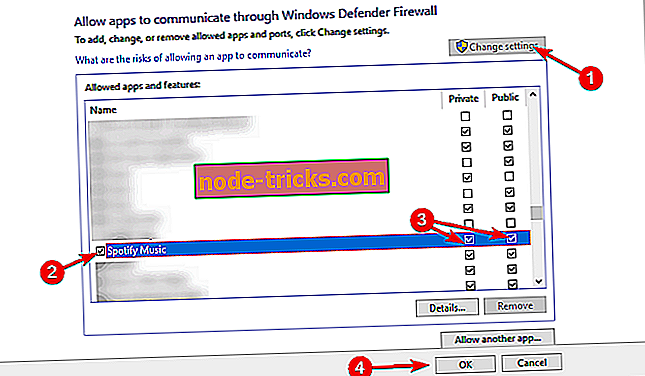
2: تغيير الخادم
الشيء الجيد في حلول VPN الحديثة هو أن لديك مجموعة كبيرة من الخوادم المتاحة في مختلف البلدان في جميع أنحاء العالم. إذا فشلت إحدى المشكلات بسبب مشكلات مؤقتة أو بسبب بطء السرعة بسبب الاكتظاظ ، فيمكنك دائمًا الانتقال إلى مشكلة أخرى. الشيء المهم هو استخدام نفس البلد الذي استخدمته لإنشاء الحساب ونفس بيانات الاعتماد. لا تقم بتسجيل الدخول باستخدام تكامل Facebook.
لذلك ، أغلق عميل سطح المكتب Spotify ، وافتح VPN وقم بتغيير الخادم وأعد تشغيل Spotify. ليس عليك استخدام VPN في كل مرة تقوم فيها بتسجيل الدخول. يمكنك استخدامها مرة واحدة كل 14 يومًا ولن تواجه أي مشكلة على الإطلاق. لا ينطبق هذا على اشتراك Premium حيث ستحتاج إلى تقديم تفاصيل حول الحساب المدفوع. هذا يمكن أن يجعل تبديل الخادم مشكلة لبعض المستخدمين.
3: تسجيل الخروج وتسجيل الدخول مرة أخرى على جميع الأجهزة
إذا كنت تستخدم Spotify على أجهزة متعددة ، كلاً من أجهزة الكمبيوتر والأجهزة المحمولة (كما يفعل معظم المستخدمين) ، يمكن للجمع مع VPN أن يخلق مشكلات. عندما تنفجر الأشياء ، يوصى بتسجيل الخروج من كل جهاز مستخدم والانتقال من هناك. بعد ذلك ، يمكنك تسجيل الدخول واحدًا تلو الآخر ومحاولة تشغيل Spotify. مع تمكين VPN ، بالطبع.
يمكنك الوصول إلى كل جهاز على حدة أو يمكنك الوصول إلى المشغل المستند إلى الويب وإعدادات الحساب. من هناك ، يمكنك تسجيل الخروج من جميع الأجهزة في وقت واحد.
4: التحقق من الاتصال
يمكن أن يكون الاتصال سببًا آخر محتمل للمشكلات. إذا لم تتمكن من الوصول إلى خوادم Spotify المخصصة عبر VPN ، فربما لم تكن المشكلة في VPN. تأكد من التحقق من الاتصال وإعادة تشغيل الجهاز وتعطيل / إعادة تمكين DNS والوكيل إذا كنت تستخدمهما أيضًا.
فيما يلي بعض خطوات استكشاف الأخطاء وإصلاحها التي يمكنك اتخاذها فيما يتعلق بمشكلات الاتصال الكلية:
- أعد تشغيل جهاز التوجيه / المودم وجهاز الكمبيوتر / الهاتف / الجهاز اللوحي.
- تدفق DNS:
- اضغط على مفتاح Windows + S لاستدعاء شريط البحث.
- اكتب cmd ، انقر بزر الماوس الأيمن فوق موجه الأوامر وقم بتشغيله كمسؤول .
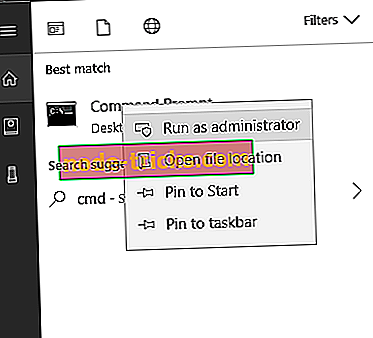
- في سطر الأوامر ، اكتب الأوامر التالية ثم اضغط مفتاح الإدخال بعد كل:
- ipconfig / الافراج
- ipconfig / تجديد
- بعد انتهاء العملية ، اكتب هذا الأمر واضغط على Enter:
- إيبكونفيغ / فلوشدس
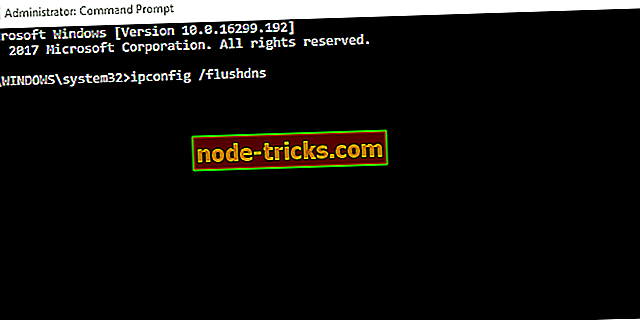
- إيبكونفيغ / فلوشدس
- أغلق موجه الأوامر ، وقم بتمكين VPN ، وافتح Spotify مرة أخرى.
- إعادة تعيين Winshock:
- اكتب cmd في شريط Windows Search ، انقر بزر الماوس الأيمن فوق Command Prompt وقم بتشغيله كمسؤول .
- في سطر الأوامر ، أدخل الأمر التالي واضغط على Enter:
- كتالوج إعادة تعيين WINSOCK
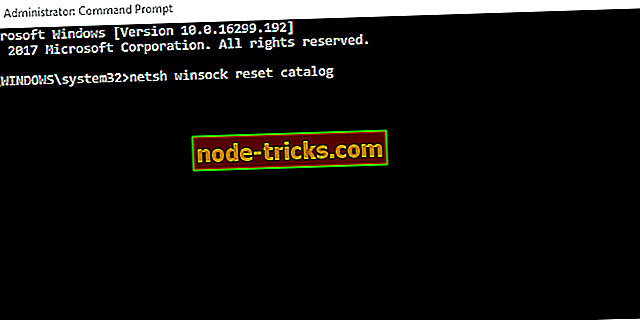
- كتالوج إعادة تعيين WINSOCK
- بعد ذلك ، أدخل هذه الأوامر لإعادة ضبط مكدسات IPv4 و IPv6 واضغط على Enter بعد كل:
- إعادة تعيين int Netsh ipv4 reset.log
- إعادة تعيين كثافة العمليات ipv6 إعادة تعيين
- أغلق سطر الأوامر المرتفع وأعد تشغيل الكمبيوتر.
- أعد ضبط المودم / الموجه على إعدادات المصنع.
- تحديث البرامج الثابتة لجهاز التوجيه.
5: تمكين ميناء الشحن
تحتاج معظم شبكات VPN إلى منفذ معين يتم إعادة توجيهه لاستخدامات متعددة. ينطبق هذا بشكل خاص على دفق الوسائط ، و Spotify هو تطبيق دفق الوسائط. لتمكين هذا ، يجب عليك فتح VPN والبحث عن خيار "ميناء الشحن". تأكد من تمكينه. أيضًا ، غوغل جهاز التوجيه الخاص بك من أجل معرفة كيفية فتح المنافذ داخل جهاز التوجيه نفسه وتمكين UPnP.
- اقرأ أيضا: أفضل برنامج توجيه ويندوز 10 يمكنك تكوين أجهزة التوجيه مع
يجب عليك فتح نطاقات IP هذه في منفذ 4070 : 78.31.8.0/21 ، 193.182.8.0/21 .
كما ذكرنا من قبل ، لا تحتاج إلى أن تكون VPN نشطة خلال استخدام Spotify. إنه مطلوب ، من أجل تجنب القيود الجغرافية ، فقط عند التسجيل. بعد ذلك ، يمكنك تمكينه كل 14 يومًا عند ظهور مطالبة تسجيل الدخول الجديدة.
6: إعادة تثبيت سبوتيفي عميل سطح المكتب
عندما يتعلق الأمر بنظامي التشغيل Windows 10 و Spotify ، لديك خياران لتدفق الموسيقى من أكبر وسائط الموسيقى في العالم. الأول يتضمن تطبيق Spotify من متجر Microsoft ، والثاني يعتمد على مشغل ويب يستند إلى المستعرض. إذا قررت استخدام الإصدار السابق ولن يعمل مع VPN ، يمكنك تجربة الخيار البديل أو تحديث / إعادة تثبيت عميل سطح المكتب.
إليك كيفية إعادة تثبيت تطبيق عميل سطح المكتب Spotify في نظام التشغيل Windows 10:
- اضغط على مفتاح Windows + I لفتح الإعدادات.
- اختيار التطبيقات .
- في شريط البحث ، اكتب Spotify .
- توسيع سبوتيفي وانقر فوق إلغاء التثبيت .
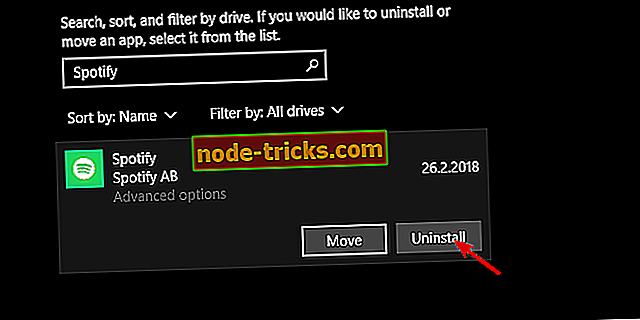
- افتح متجر Microsoft وابحث عن Spotify .
- قم بتثبيت تطبيق العميل مرة أخرى.
- ابدأ تشغيل VPN ثم افتح Spotify المثبت حديثًا .
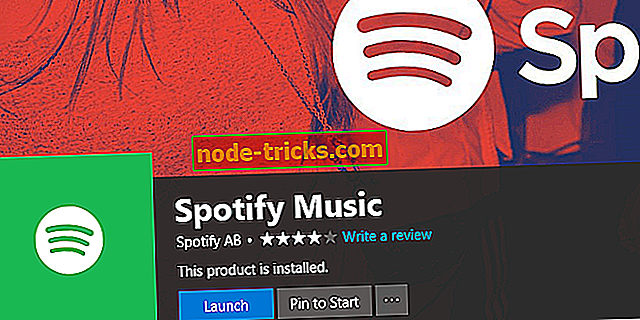
- حاول تسجيل الدخول باستخدام بيانات الاعتماد الخاصة بك.
7: استخدام VPN مختلفة
أخيرًا ، نمنح أنفسنا حرية الاستنتاج بأن المشكلة ليست في Spotify. إذا استمرت المشكلة ، فننصحك بتجربة VPN بديلة وتجربتها. سوف تنجز معظم الحلول المجانية المهمة ، ولكن إذا كنت حريصًا على إنفاق بعض الأموال الإضافية على حماية خصوصية أفضل ، فمن المستحسن أن تحصل على قسط متميز.
نقترح CyberGhostVPN الذي يتفوق في الموثوقية وسهولة الاستخدام. أيضًا ، بالمقارنة مع بعض الحلول المتميزة الأخرى ، يتعلق الأمر بسعر أقل يمكن أن يكون عاملاً أيضًا. يمكنك التحقق من الميزات والتسجيل في النسخة التجريبية المجانية لمدة 7 أيام باتباع الرابط أدناه.
- احصل الآن Cyberghost VPN
- اقرأ أيضًا: في عصر عدم الخصوصية ، تكون خدمات VPN الاحتيالية في حالة فوضى

يجب أن تفعل ذلك. إذا كان لديك حل بديل للألم في متناول اليد أو سؤال عن الحلول المذكورة أعلاه ، فنحن نشجعك على نشرها في قسم التعليقات أدناه.